多忙のため届きっぱなしで放置していたGoPro HERO11。
やっと箱を開けて初期設定をする事ができました。
ただ、マニュアルにはどこにも記載されていない初期設定手順があったので、もし困っている方や初心者の方のセットアップの参考になればと思って投稿します。
箱にはクイックスタートの絵コンテのペラ紙が入っているのですが、あまりに省略し過ぎで、GoProが初めての初心者にはちょっと不親切なものでした。

GoPro HERO Black + アクセサリーセットのパッケージです。

お弁当箱のような箱を開けると、アップデートの案内が入っていました。
GoProのアプリ Quik をスマホにインストールする必要があります。

ポケットには絵コンテのみのクイックスタートの紙が一枚と、使用上の注意の冊子が入っています。

中身を全部出してみます。
カメラ本体、バッテリー2個、フローティングハンドグリップ、ヘッドストラップ、クイッククリップ、粘着性ベースマウント、マウント用ネジ2個、USB-C電源コードの合計10点が入っていました。

まずセットアップする前に、SDカードとバッテリーをカメラに入れます。
USB-C電源コードをカメラに差込んで充電を行います。上の写真のカメラのカバーを開けた中に差込口があります。

カメラ横の電源ボタンを押します。
(ここからマニュアルには何故か書かれていません)
最初に「言語設定」の画面が出ますので、日本語を選択します。(画面のタッチパネル)
次に「GPS」が出てきますので選択します。
ちなみに私はオフにしました(特に位置情報タグは必要ないし少しでもバッテリー節約のためです)。

スマホにGoProのアプリ Quik をインストールします。

電源をOnにしたカメラをスマホの近くに置き、「続行」をタップします。
(スマホの画面に、カメラをペアリングモードにします、と書いてありますが、カメラ側で特に何も操作する必要はありません)
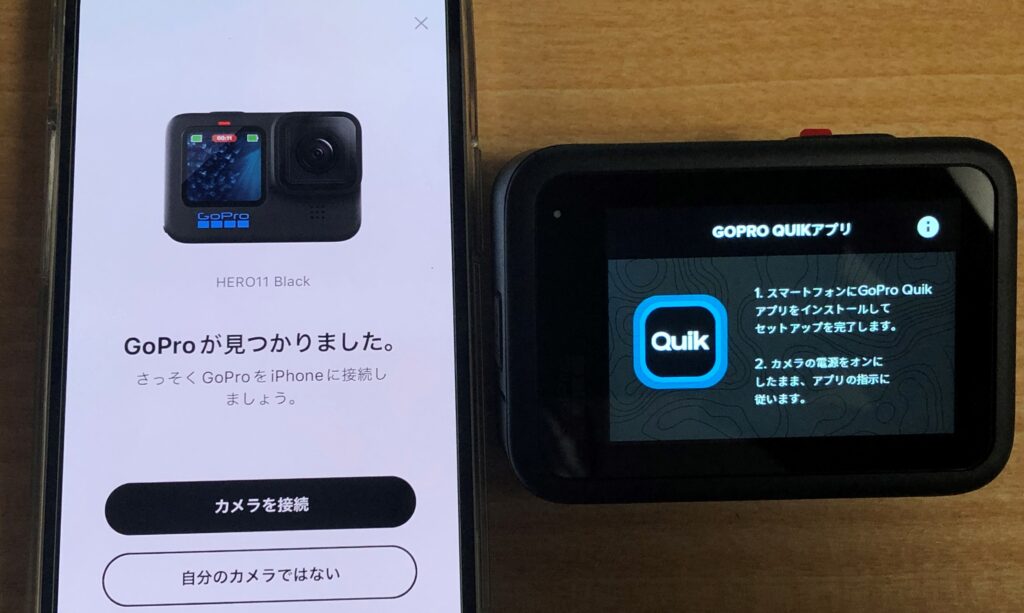
すぐに、GoProが見つかりました、と言うメッセージが出ますので「カメラを接続」をタップします。

ペアリングがスタートします。

1分ほどでペアリングされます。

最新のバージョンにアップデートするメッセージが出ますので「続行」をタップします。

カメラの更新の内容が表示されますので「続行」をタップします。

アップデート進行中の%表示がスマホ画面が表示され、カメラはダウンロード中と表示されるので、そのまま数分間待ちます。

数分後、更新が完了するとこの画面が出ますので「続行」をタップします。

すると、クラウドに接続 自動アップロード、ハイライトビデオを自動作成。という画面になりますが、Quikアプリで後で設定できるので「後で実行する」をタップします。

これでカメラのアップデートが完了しましたので「今すぐ始める」をタップします。

Quikアプリの画面が表示されます。
ここまでが、何故かマニュアルに書かれていない部分です。
特に付属されている絵コンテだけのクイックスタートでは不親切ですよね。
なお、ここからあとはQuikアプリやカメラのマニュアルにも記載がありますので大丈夫かなと思います。
以上、初めての方の参考になればと記載しましたのでお役立てれば嬉しいです。。
さてさて、やっと旅ラン夫婦のGoProのセットアップが完了したのですが、これからの旅ランでどう使っていこうかと思案中です。
何かいいものが撮れたらこちらにアップしていきますね。


コメント